Google Now, asistentul de voce rece al Android nu ar putea fi la fel de prietenos ca Siri sau Cortana, dar este mult mai funcțional. În timp ce Google Now acceptă o mulțime de comenzi vocale, dorim o funcție care să permită adăugarea de comenzi vocale personalizate. Datorită flexibilității Android, este posibilă adăugarea comenzilor vocale personalizate în Google Now. Există câteva aplicații terță parte care vă permit să faceți acest lucru. Deci, fără alte idei, iată cum puteți adăuga comenzi vocale personalizate în Google Now :
Înainte de a începe, veți avea nevoie de aplicația Tasker pentru proces. Tasker este disponibil pentru 2, 99 USD în Magazinul Play, însă puteți să descărcați gratuit studiul de 7 zile de pe site-ul oficial Tasker. Procesul este disponibil ca fișier APK, deci va trebui să-l înclinați pe telefonul smartphone Android.
De asemenea, puteți utiliza aplicația Commandr sau AutoVoice pentru a obține această funcționalitate. Este important de remarcat însă că Commandr este disponibil gratuit și aduce un set propriu de comenzi încorporate, în timp ce AutoVoice este o aplicație plătită (1, 34 dolari) disponibilă pentru o versiune trial de 7 zile gratuită .
Am folosit aplicația Commandr, dar puteți încerca ambele aplicații și puteți decide în consecință. Pașii de adăugare a unei comenzi personalizate sunt mai mult sau mai puțin la fel în ambele aplicații, astfel încât nu ar trebui să fie o problemă.
Deci, după ce ați instalat pe dispozitiv atât Tasker, cât și Commandr, iată ce trebuie să faceți:
1. Deschideți Tasker și, mai întâi, accesați aplicația " Preferințe " și asigurați-vă că dezactivați modul "Începător" din fila UI și activați "Permiteți accesul extern" în fila Misc .

2. Apoi, mergeți la pagina principală Tasker în fila Profiluri, apăsați pe butonul Plus din bara inferioară și selectați " Eveniment ".

3. Din categoriile de evenimente, selectați " Plugin " și apoi selectați Commandr sau AutoVoice, oricare dintre acestea este utilizat.

4. Odată ce evenimentul a fost creat, atingeți butonul Editați de lângă poziția Configurație și introduceți textul pe care doriți să-l utilizați pentru comanda vocală și apăsați pe " Done ".

5. După introducerea textului, reveniți și Tasker vă va solicita automat introducerea unui nou nume de activitate . Utilizați orice nume de sarcină, cum ar fi "Entertain Me Task" și atingeți butonul de bifare .

6. Apoi, apăsați butonul plus din panoul de jos pentru a adăuga o acțiune la sarcină. Puteți alege apoi între diferite acțiuni pentru comanda vocală. De exemplu, puteți selecta "App" și apoi puteți decide lansarea unei aplicații, uciderea unei aplicații, lista tuturor aplicațiilor și multe altele. Selectați oricare dintre acțiuni și alte opțiuni și apăsați înapoi.


Aceasta va crea sarcina pe Tasker, dar va trebui să configurați Commandr înainte de a putea să-l utilizați. Iată cum se configurează:
1. Când deschideți pentru prima oară Commandr, vi se va solicita să activați aplicația din setările de accesibilitate . Doar atingeți pe "Open Settings" sau accesați Settings-> Accessibility și activați Commandr. De asemenea, asigurați-vă că ați activat aplicația Tasker.
Notă : dacă utilizați funcția AutoVoice, va trebui să activați aplicația în Accesibilitate. De asemenea, rețineți că activarea acestor aplicații în Accesibilitate le oferă acces la informațiile dvs. de căutare Google. Cu toate acestea, Commandr spune că aceste informații nu sunt stocate, dar dacă nu sunteți în regulă, puteți utiliza versiunea limitată. Versiunea limitată a comandantului cere să spui "Notă pentru sine" înainte de fiecare comandă.

2. După ce ați terminat, va apărea pagina principală a aplicației. Apoi, puteți configura comenzile încorporate pe care doriți să le activați sau să le dezactivați în opțiunea "Comenzi încorporate". Există, de asemenea, o opțiune de a vota comenzile pe care doriți să le vedeți.

3. Puteți chiar să porniți / dezactivați comenzile personalizate pe care tocmai le-ați adăugat în Tasker.

Notă : Există diferite comenzi, cum ar fi modul Enable / Disable Airplane, ștergerea notificărilor și multe altele, care necesită acces la root. Dacă aveți acces rădăcină, puteți, de asemenea, să activați "Xposed" pentru a utiliza Commandr fără a spune "ia o notă" înainte de comanda pe Android Wear.

Pentru a adăuga mai multe comenzi vocale personalizate, puteți utiliza procesul menționat mai sus pentru a crea sarcini utilizând Commanderr sau AutoVoice în Tasker. Ei bine, asta e tot ce trebuie să faceți pentru a adăuga comenzi vocale la Google Now pe Android.
Ce comenzi vocale personalizate pe care intenționați să le adăugați în Google Now?
După terminarea procesului, puteți începe să utilizați aceste comenzi vocale personalizate în Google Now și ar trebui să funcționeze excelent. Cu toate acestea, există momente în care unele comenzi vocale nu funcționează așa cum era de așteptat, așa că nu vă așteptați ca totul să funcționeze fără probleme. Acestea fiind spuse, dacă v-ați dorit să utilizați comenzi Google Now personalizate, aceasta este singura opțiune pentru dispozitivele care nu sunt înrădăcinate. Deci, mergeți mai departe și încercați-o și spuneți-vă experiența dvs. De asemenea, nu uitați să ne spuneți comenzile vocale pe care le-ați adăugat. Sunați în secțiunea de comentarii de mai jos.
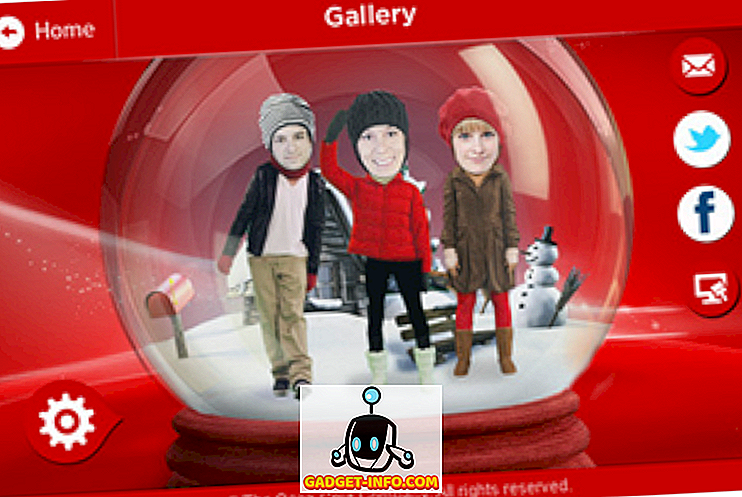
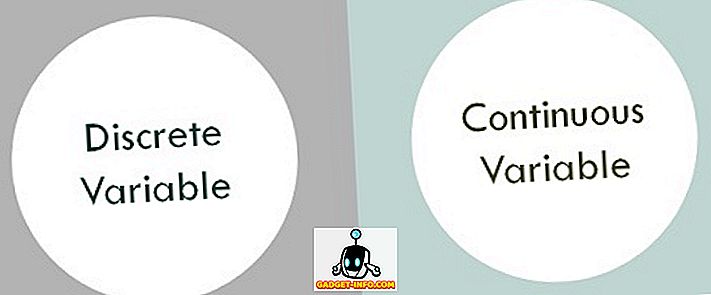







![social media - Schimbarea tendințelor pe Internet în 2011 [Infographic]](https://gadget-info.com/img/social-media/810/sharing-trends-internet-2011-2.jpg)